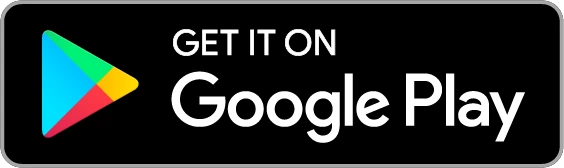Najprostszy sposób, by inni pobrali Twoją aplikację
Zaktualizowano 27. czerwca 2024 przez Jan Bunk

Udostępnianie swojej aplikacji bywa czasem problematyczne. Zwłaszcza na początku, gdy nowa aplikacja jest trudna do znalezienia przez wyszukiwarkę sklepów, najlepiej dać użytkownikom bezpośredni link do pobrania. To jednak trochę niewygodne, bo masz kilka różnych linków: Jeden link do Apple App Store, drugi do Google Play i może jeszcze do innych sklepów.
Rozwiązanie? Strona lądowania aplikacji!
Czym jest strona lądowania aplikacji?
Twoja strona lądowania aplikacji to miejsce, gdzie znajdziesz linki do aplikacji w Apple App Store i Google Play. Są tam też wygodne opcje udostępniania aplikacji przez e-mail, WhatsApp i inne.
Strona jest oznaczona nazwą, ikoną i kolorami Twojej aplikacji. Używamy kolorów kart z ustawień "Inne ekrany" Twojej aplikacji.
Jako przykład, oto strona lądowania aplikacji webtoapp.design.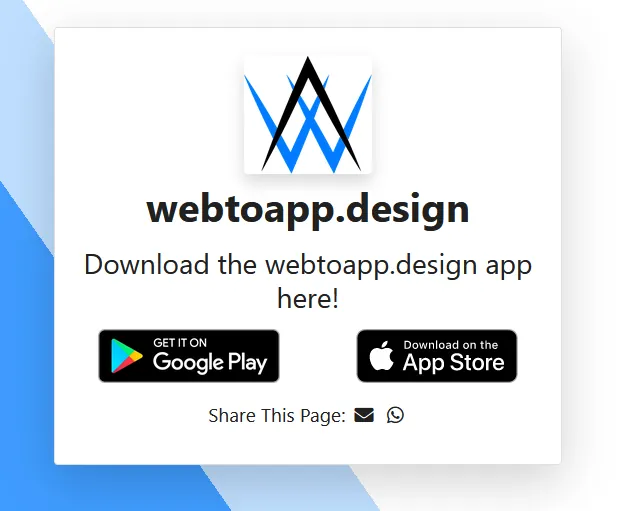
Tak będzie wyglądał link, gdy udostępnisz go w social media (oczywiście z nazwą i ikoną Twojej aplikacji):
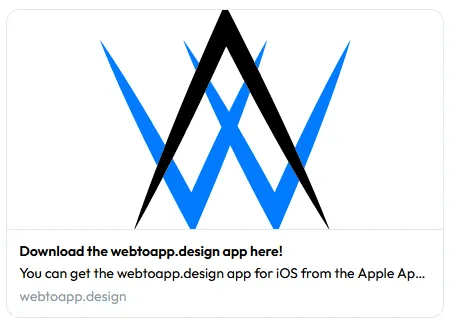
Jakie są warianty strony lądowania aplikacji?
Możesz użyć linku prowadzącego bezpośrednio do strony lądowania aplikacji albo linku, który od razu próbuje przekierować użytkownika do odpowiedniego sklepu.
W przypadku linku przekierowującego, rozpoznaje on urządzenie użytkownika i wybiera odpowiedni sklep. Urządzenia z Androidem trafią do Google Play, a iOS do Apple App Store. Inne urządzenia (np. komputery z Windows) zostaną przekierowane na stronę lądowania, tak jak w przypadku zwykłego linku.
Jak korzystać ze strony lądowania aplikacji
- Otwórz stronę osi czasu w panelu aplikacji.
- Skopiuj link do strony lądowania swojej aplikacji.
- Udostępnij link na swojej stronie, w social media lub gdziekolwiek chcesz. Kod QR świetnie sprawdzi się na materiałach drukowanych, np. ulotkach.
Udostępnianie aplikacji na swojej stronie
Najprościej udostępnić aplikację użytkownikom strony, dodając link do strony lądowania na stronie głównej. Świetnie sprawdzają się też banery lub popupy. Jeśli chcesz użyć ich jako grafik na stronie, możesz pobrać oficjalne odznaki sklepów tutaj:
Gdy już dodasz sekcję na stronie z linkiem do aplikacji, daj nam znać, żebyśmy mogli ukryć ten komunikat w Twojej aplikacji. To zwykle dobry pomysł, bo użytkownicy aplikacji nie muszą już być proszeni o pobranie jej, a Apple nie lubi, gdy wspominasz o aplikacji na Androida lub Google Play. Jeśli Twój kreator stron na to pozwala, dodaj klasę lub ID HTML (np. "hide-in-app") do elementu, który mamy ukryć – to bardzo nam ułatwi sprawę.
Korzystanie z inteligentnych banerów aplikacji iOS
Safari na iOS ma funkcję "Smart App Banners". Gdy ktoś odwiedza Twoją stronę w Safari, zobaczy u góry baner informujący, że masz też aplikację:
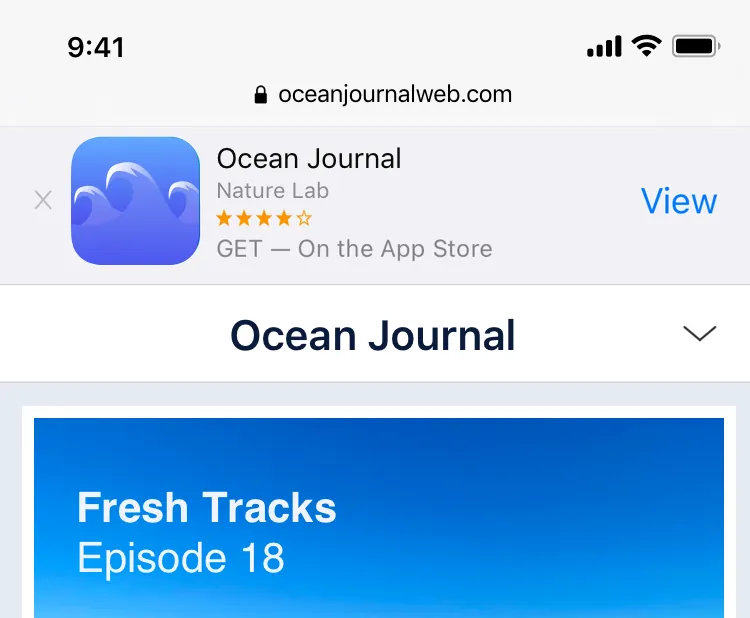
Jeśli użytkownik ma już zainstalowaną Twoją aplikację, pojawi się przycisk otwierający aplikację:
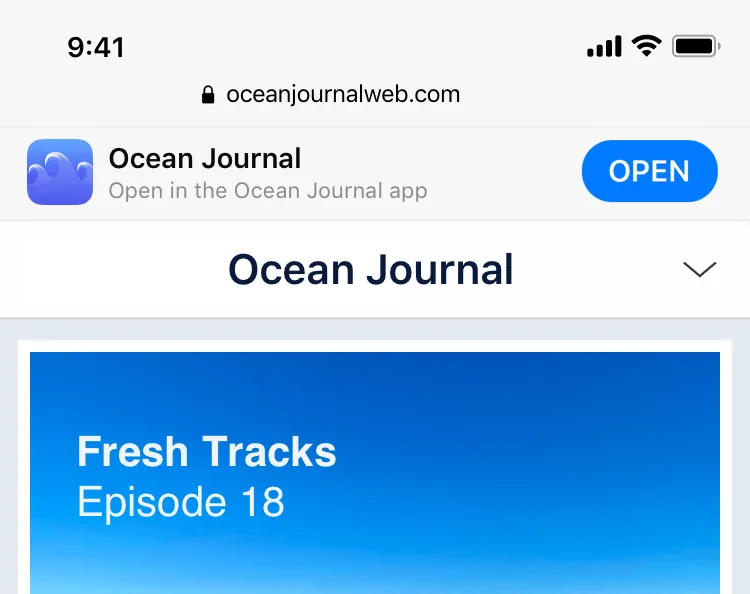
Oto poradnik Apple, jak skonfigurować inteligentne banery aplikacji. Główny minus to fakt, że działa to tylko w Safari, więc zwykle i tak warto mieć inną formę promowania aplikacji na stronie, która zadziała we wszystkich przeglądarkach.
App Links
Możesz też użyć App Links, żeby automatycznie otwierać aplikację, gdy ktoś kliknie link do Twojej strony na urządzeniu z zainstalowaną aplikacją. To nie jest typowa metoda promowania aplikacji, ale wspominam o tym, bo działa podobnie do inteligentnych banerów: pozwala użytkownikom łatwo przejść ze strony do aplikacji.
Chcesz poznać inne sposoby promowania swojej aplikacji? Zobacz, jak udostępniać aplikację w social media, przez reklamy i nie tylko.
Powiązane artykuły

Jak decydujemy, które funkcje budować
Aby stworzyć najlepszy konwerter stron na aplikacje, ciągle szukamy nowych funkcji do dodania. Oto jak decydujemy, co budować dalej.

Gdzie znaleźć i zaakceptować umowy licencyjne Apple
Publikacja aplikacji wymaga zaakceptowania wszystkich niezbędnych umów. Oto jak to zrobić.

Jak wybrać build aplikacji w App Store Connect
Oto jak wybrać wersję (build) swojej aplikacji w App Store Connect.

Jan Bunk
Jan, z wykształcenia informatyk, założył webtoapp.design w 2019 roku i stworzył oprogramowanie umożliwiające konwersję stron na aplikacje. Dzięki doświadczeniu i opiniom z setek opublikowanych aplikacji, stara się pisać proste i zrozumiałe poradniki, które pomogą Ci we wszystkim, co związane z tworzeniem, publikacją i utrzymaniem aplikacji.